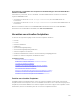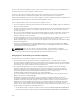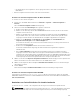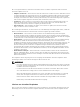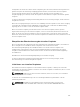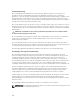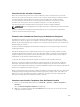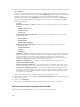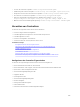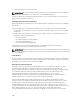Users Guide
3. Wählen Sie bei einem oder mehreren virtuellen Festplatten aus den einzelnen Dropdown-Menüs die
Option Aktion aus.
Sie können mehrere Maßnahmen für ein virtuelles Laufwerk festlegen. Wenn Sie eine Maßnahme
auswählen, wird ein zusätzliches Drop-Down-Menü Maßnahme angezeigt. Wählen Sie eine weitere
Maßnahme aus dem Drop-Down-Menü aus. Die bereits ausgewählte Maßnahme wird im
zusätzlichen Drop-Down-Menü Maßnahme nicht angezeigt. Außerdem wird der Link Entfernen
neben der ausgewählten Maßnahme angezeigt. Klicken Sie auf diesen Link, um die ausgewählte
Maßnahme zu entfernen.
• Löschen
• Bearbeiten der Regel: Lese-Cache – Ändern Sie die Lese-Cache-Regel auf eine der folgenden
Optionen:
– Adaptives Vorauslesen
– Kein Vorauslesen
– Vorauslesen
• Bearbeiten der Regel: Schreib-Cache – Ändern Sie die Schreib-Cache-Regel auf eine der
folgenden Optionen:
– Durchschreiben
– Rückschreiben
– Rückschreiben erzwingen
• Bearbeiten der Regel: Disk-Cache – Ändern Sie die Laufwerk-Cache-Regel auf eine der
folgenden Optionen:
– Standardeinstellung
– Aktiviert
– Deaktiviert
• Initialisieren: Schnell – Aktualisiert die Metadaten auf den physischen Festplatten, so dass der
gesamte Festplattenspeicherplatz für künftige Schreibvorgänge verfügbar ist. Die Initialisierung
kann schnell abgeschlossen werden, da vorhandene Informationen auf den physischen
Festplatten nicht gelöscht werden, obwohl künftige Schreibvorgänge die auf den physischen
Festplatten verbleibenden Informationen überschreiben werden.
• Initialisieren: Vollständig: Alle vorhandenen Daten und Dateisysteme werden gelöscht.
• Übereinstimmungsüberprüfung
• Virtuelle Festplatte verschlüsseln – Verschlüsselt die virtuelle Festplatte. Wenn der Controller
verschlüsselungsfähig ist, können Sie die Sicherheitsschlüssel erstellen, ändern oder löschen.
• Verwalten von dedizierten Hotspares – Zuweisung oder Aufhebung einer Zuweisung einer
physischen Festplatte als dediziertes Hotspare. Nur die gültigen dedizierten Hotspares werden
angezeigt. Wenn es keine gültigen dedizierten Hotspares gibt, wird dieser Abschnitt im Drop-
Down-Menü nicht angezeigt.
Weitere Informationen zu diesen Optionen finden Sie in der CMC-Online-Hilfe.
4. Wählen Sie im Dropdown-Menü die Option Betriebsmodus anwenden, wenn Sie die Einstellungen
übernehmen möchten.
5. Klicken Sie auf Anwenden.
Basierend auf dem ausgewählten Betriebsmodus werden die Einstellungen angewendet.
Verwalten von virtuellen Festplatten über RACADM
Über die folgenden RACADM-Befehle können Sie virtuelle Festplatten verwalten:
268